Windows: faceți semnul sonor al tastei de blocare a capacelor când este apăsat
Este extrem de enervant când tastați și apăsați din greșeală tasta de blocare a majusculelor fără să o știți. Iată cum puteți să vă avertizați când este apăsat.
Faceți clic pe Vista și Windows 7 Porniți >> Panou de control.
![sshot-2011-11-09- [14-26-03] sshot-2011-11-09- [14-26-03]](/images/howto/windows-make-the-caps-lock-key-beep-when-pressed.png)
Apoi, treceți la Vizualizare clasică și faceți clic pe Ease of Access Center.
![sshot-2011-11-09- [14-29-40] sshot-2011-11-09- [14-29-40]](/images/howto/windows-make-the-caps-lock-key-beep-when-pressed_2.png)
Derulați în jos sub Explorați toate setările și faceți clic pe Faceți tastatura mai ușor de utilizat.
![sshot-2011-11-09- [14-30-17] sshot-2011-11-09- [14-30-17]](/images/howto/windows-make-the-caps-lock-key-beep-when-pressed_3.png)
Apoi derulați în jos în Faceți mai ușor să tastați și verificați Activare taste de comutare. Asigurați-vă că salvați setările și închideți panoul de control.
![sshot-2011-11-09- [14-31-04] sshot-2011-11-09- [14-31-04]](/images/howto/windows-make-the-caps-lock-key-beep-when-pressed_4.png)
Utilizatorii XP pot face și acest lucru. Deschideți panoul de control și faceți dublu clic pe Opțiuni de accesibilitate
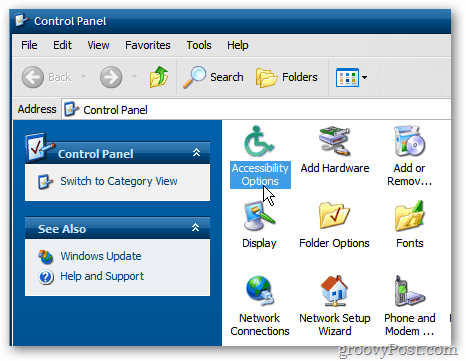
Apoi verificați Utilizare ToggleKeys. Faceți clic pe OK.
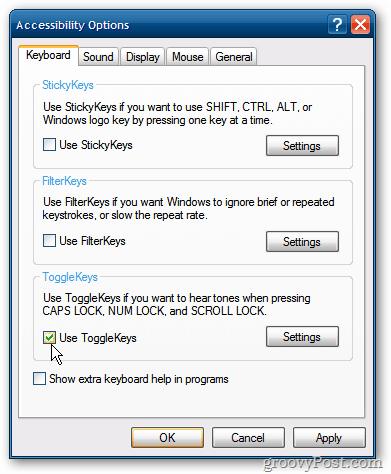
Asta e. Acum, când ați lovit din greșeală sau nu, tasta de blocare a capacelor, va fi avertizat să vă avertizeze că ați fost apăsată. Acest lucru vine la îndemână atunci când tastați și nu accidental SHOUTING la prieteni sau colegi.
Dacă nu găsiți deloc folosirea tastei Blocare a majusculelor - dezactivați-o.







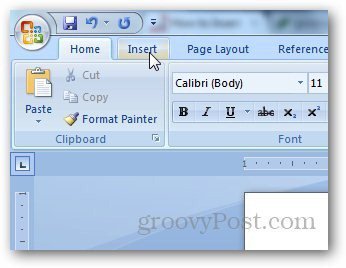


Lasa un comentariu